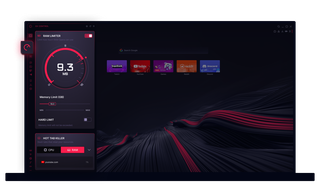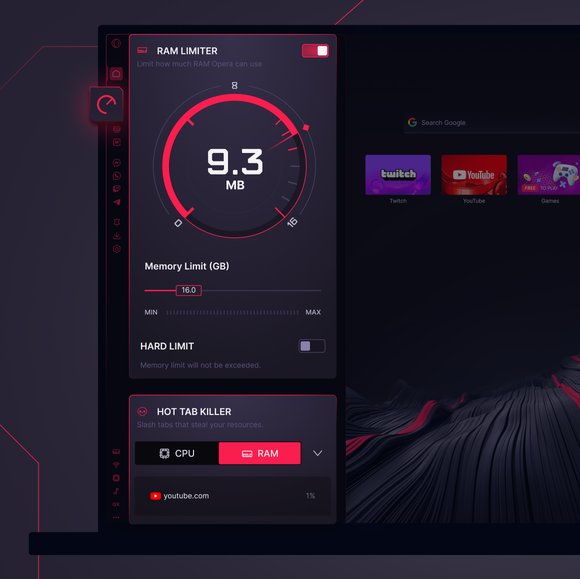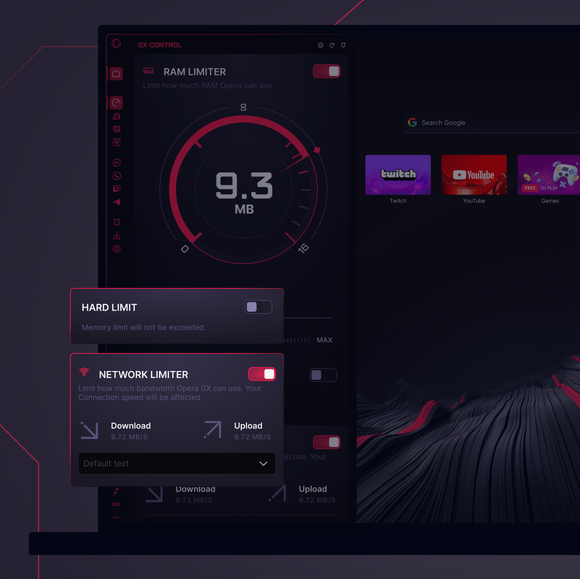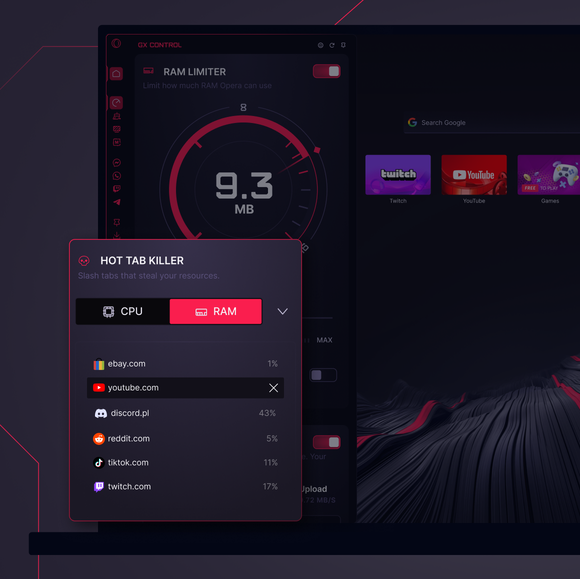GX Control
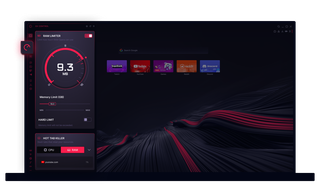
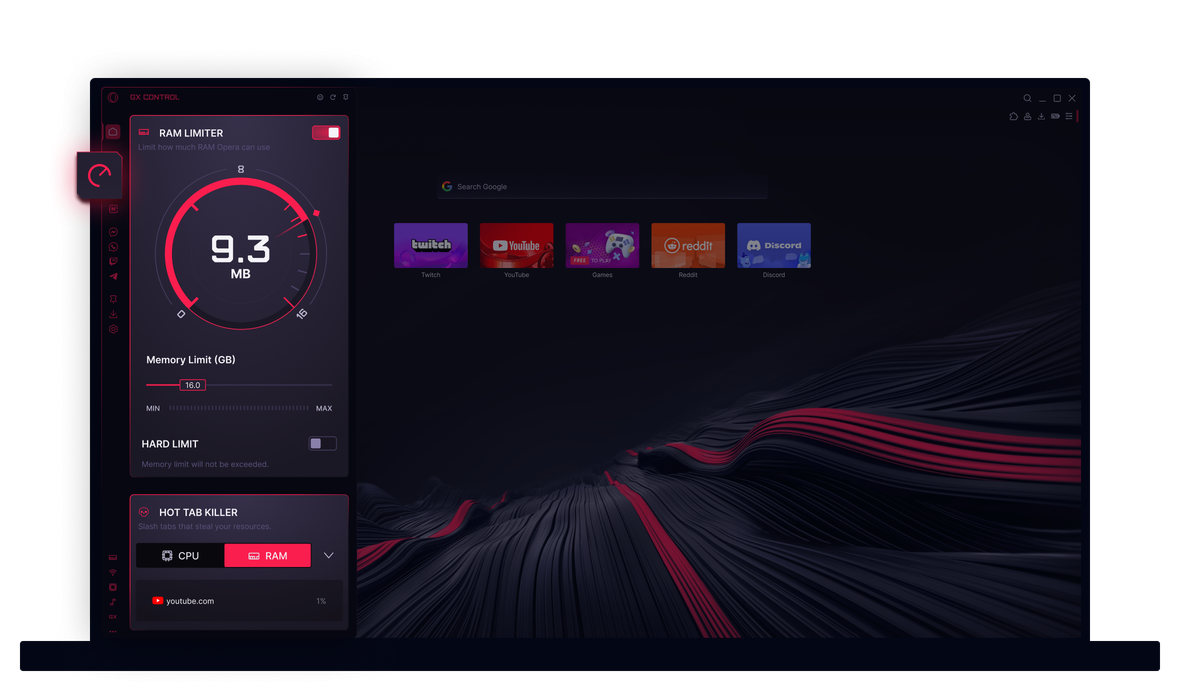
Ventajas del GX Control
Otros navegadores absorben RAM y CPU como un agujero negro, dejando tus juegos en apuros. GX Control cambia eso.


GX nunca se interpone en tu juego.
¿Dónde está el Control GX? ¿Cómo encontrar el Control GX en la configuración de la barra lateral?
You can easily locate GX Control in Opera GX’s sidebar. Just scan the icons on the left side of your browser until you see one that looks like a speedometer – that’s your GX Control. Clicking it will open up the control center where you can manage CPU caps, reduce RAM usage, and control network limits. If the icon isn’t visible, click the three-dot icon at the bottom of your sidebar and select GX Control there.
¿Qué hace el Control GX?
El Control GX es como el portero personal de su sistema. Vigila de cerca cuánta memoria, potencia de procesador y ancho de banda de red utiliza tu navegador. Al establecer límites y supervisar estos recursos en tiempo real, evita que las pestañas y procesos que consumen muchos recursos interfieran con tus juegos, streaming o multitarea. En resumen, se asegura de que mientras Opera GX está haciendo su trabajo: nunca eclipsa sus otras tareas de alta prioridad.
¿Cómo desactivo el Control GX?
Desactivar el Control GX es bastante sencillo. Simplemente haz clic en el icono del Control GX - el símbolo del velocímetro en tu barra lateral. Una vez en el panel, utilice los interruptores para desactivar cada elemento por separado. Si los desactivas, Opera GX volverá a su comportamiento predeterminado de gestión de recursos.
¿Cuáles son los ajustes óptimos en el Control GX?
No hay una respuesta única, ya que la configuración ideal depende de tu sistema y de cómo utilices tu ordenador.
Si tienes un sistema de nivel medio, intenta establecer los límites para que Opera GX utilice aproximadamente el 50-60% de tu memoria RAM disponible. Del mismo modo, si mantienes el uso de la CPU bajo control, especialmente cuando juegas, evitarás ralentizaciones no deseadas.
Para mantener el ping estable durante los juegos en línea o el streaming, considera la posibilidad de limitar el ancho de banda de red que puede utilizar el navegador.
See more ways to optimize your GX setup, and check out GX Cleaner for more ways to keep your browser purring like a kitten.
Mereces un navegador mejor